vivo手机的一键换机在哪里 详细讲解:vivo手机的一键换机操作步骤
php小编苹果带来一款实用技巧:vivo手机的一键换机功能。一键换机是vivo手机的独有功能,让用户可以快速高效地迁移数据。本文将详细介绍vivo手机一键换机的操作步骤,让您轻松实现设备间数据迁移,享受便捷的手机换机体验。
1、两台手机都先打开“互换”软件,如下图:
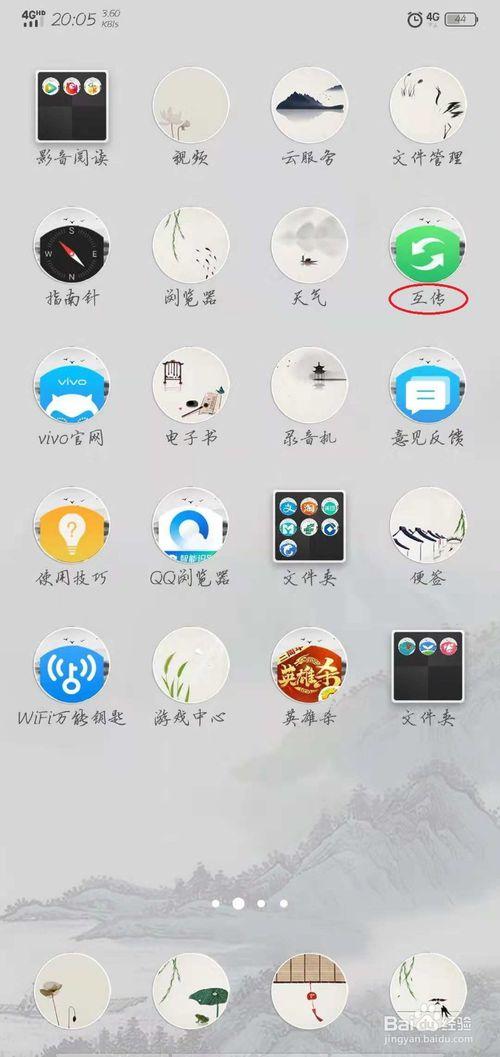
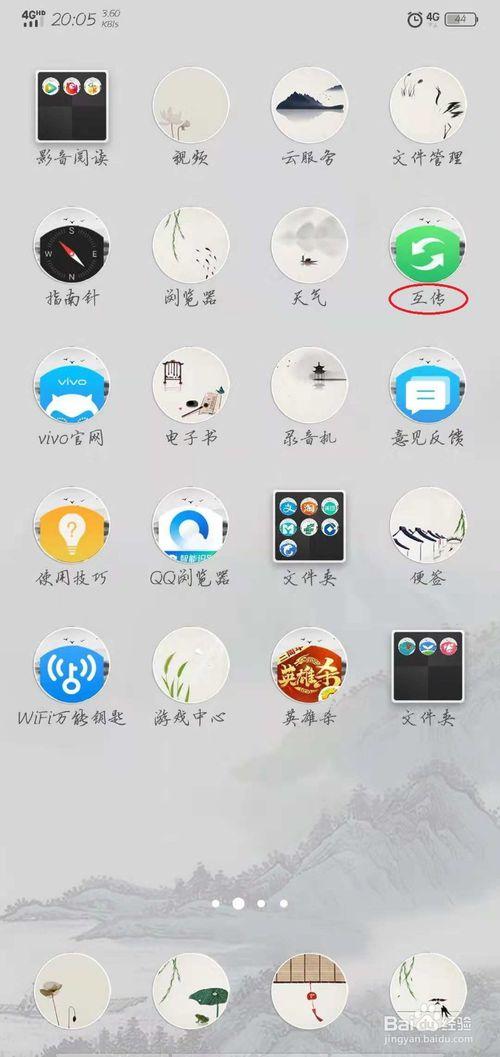
2、如图点旧手机的“一键换机”,然后选择“我是旧手机”。
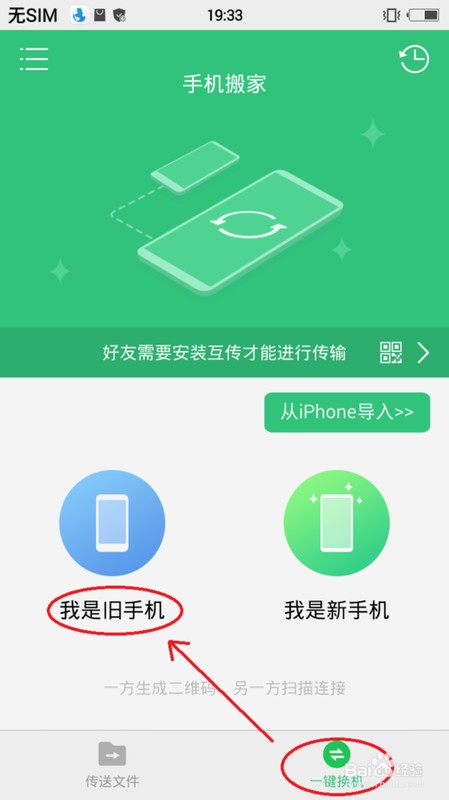
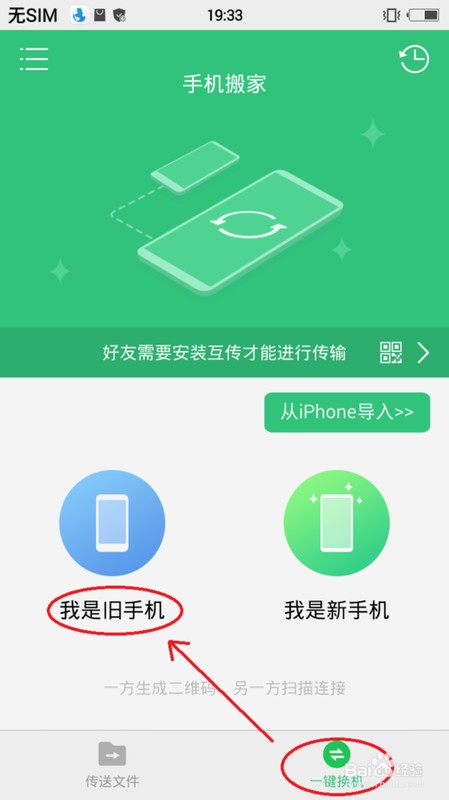
旧手机上会出现生成“正在生成二维码,请稍后”的字样,耐心等待,就会出现一个二维码:
如图点新手机的“一键换机”,然后选择“我是新手机”。
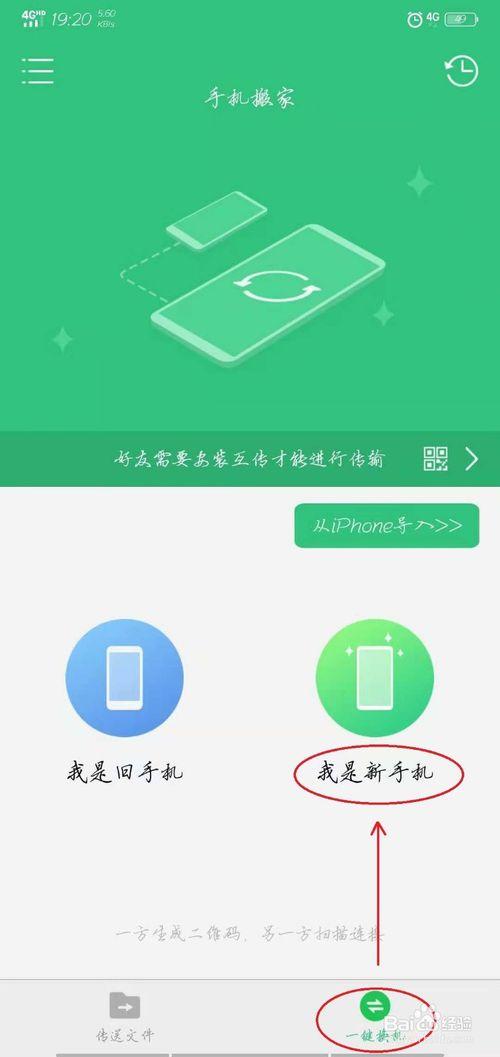
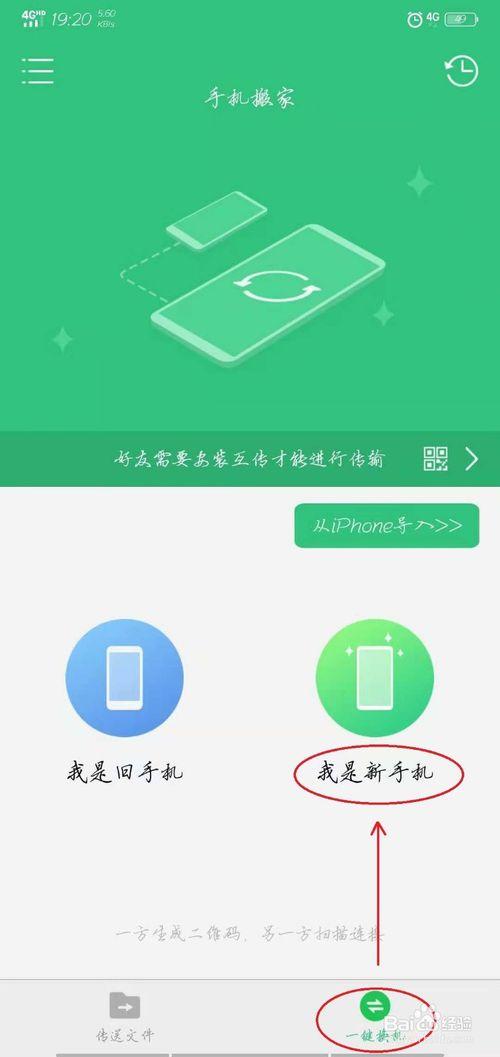
这时,新手机回出现扫二维码的框框,直接扫旧手机的二维码,直到出现“连接成功,等待数据备份”的字样。如下图:
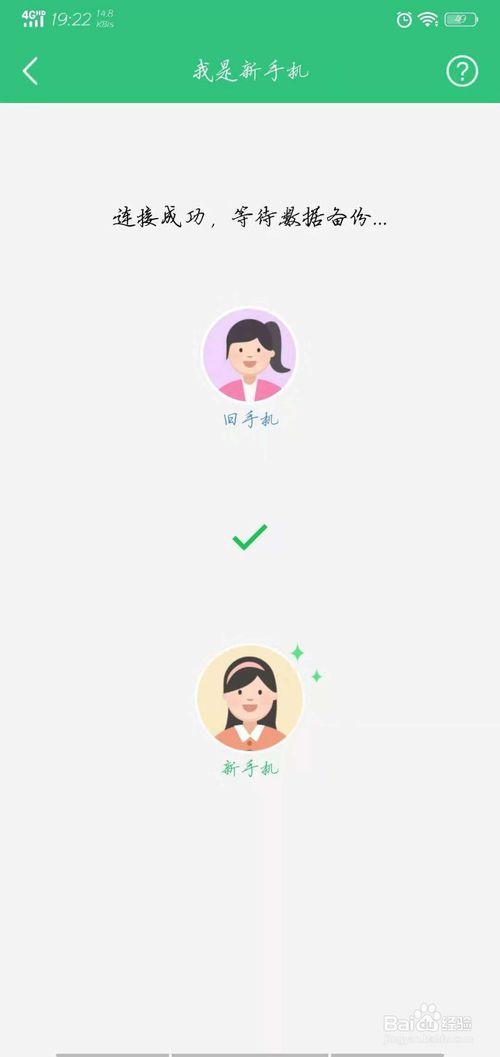
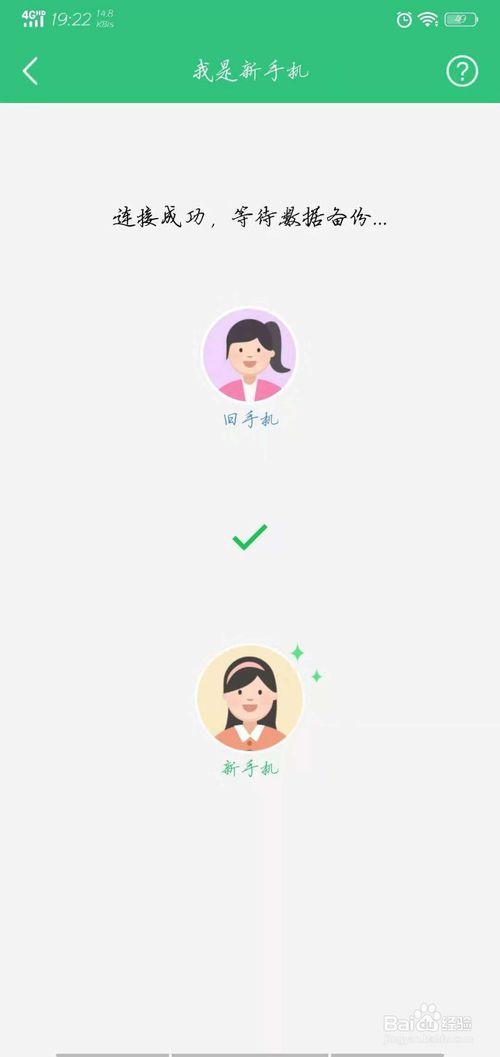
6、旧手机这会儿会出现一个对话框,如图依次点击:
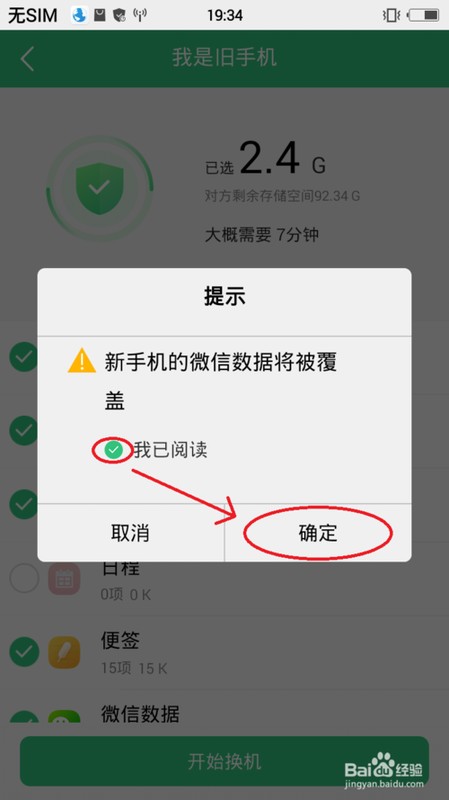
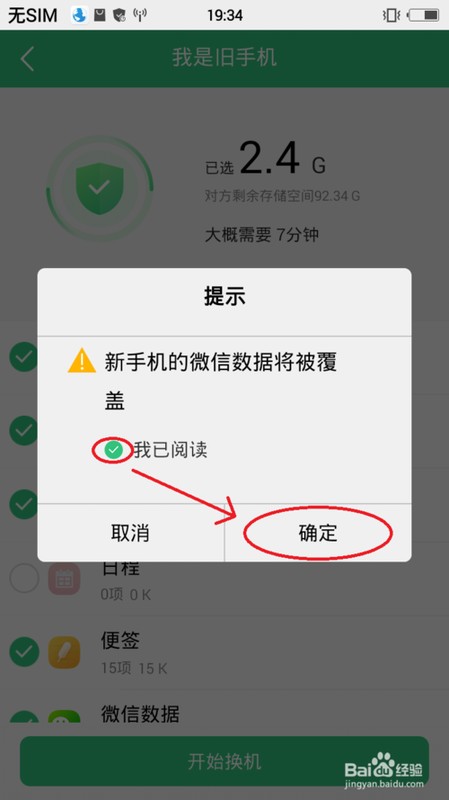
7、还是旧手机,选择“开始换机”。如下图
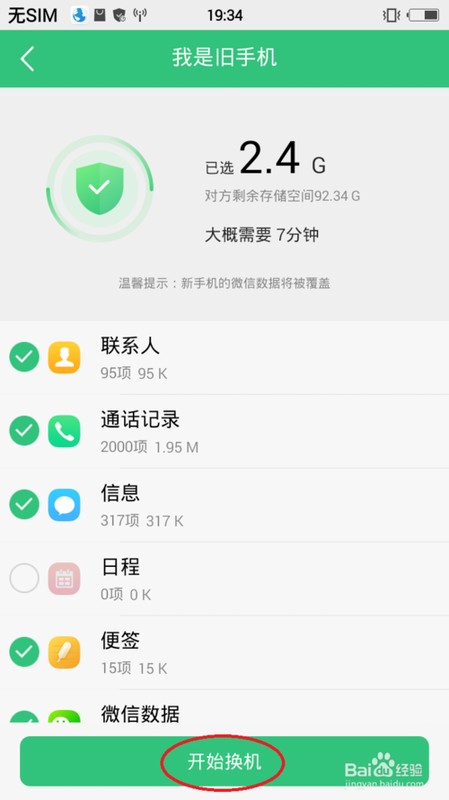
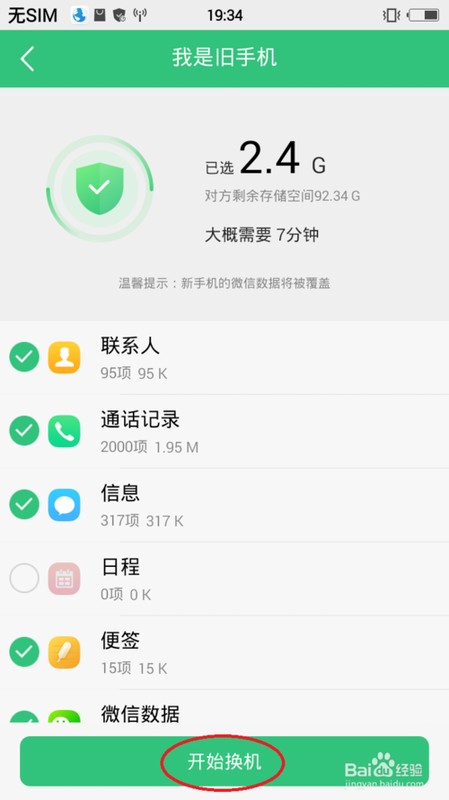
8、新手机会弹出一个对话框,如图选择“需要”,就大功告成了~
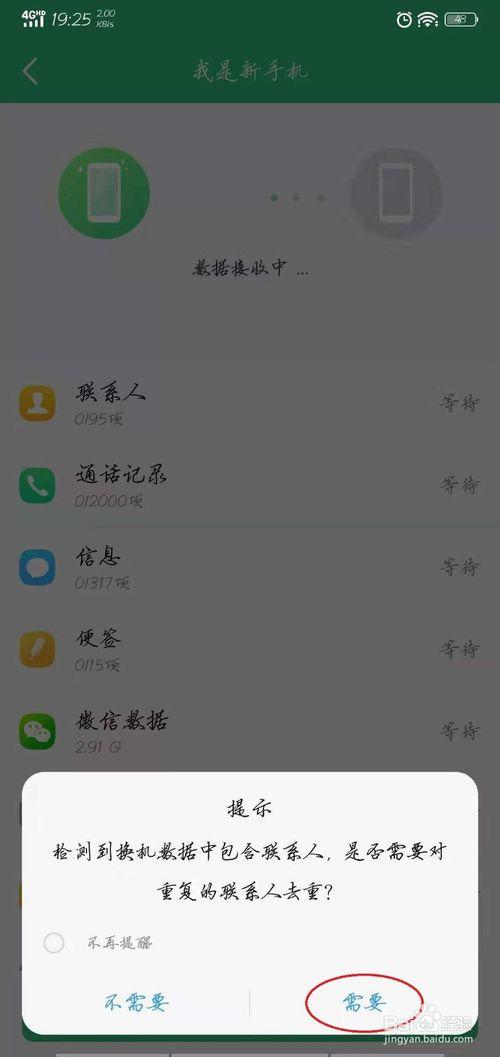
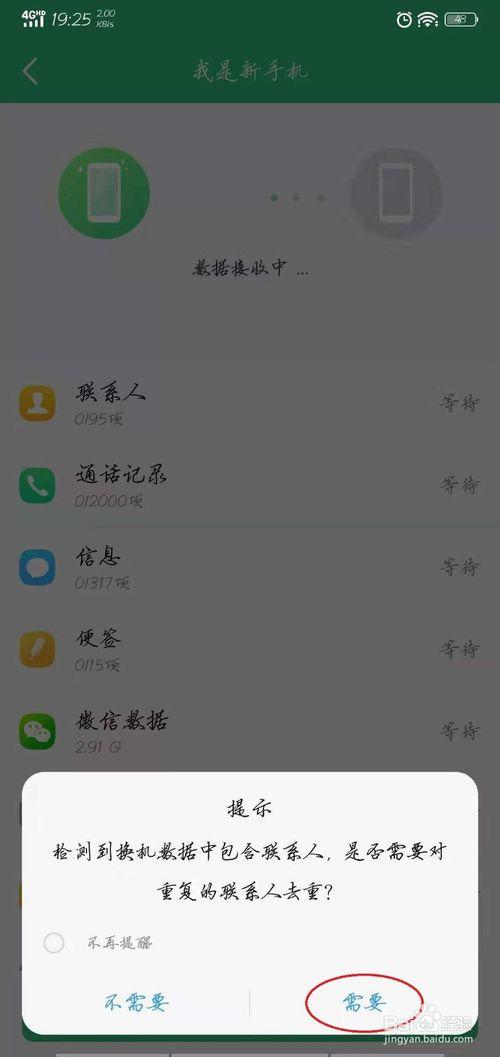
以上是vivo手机的一键换机在哪里 详细讲解:vivo手机的一键换机操作步骤的详细内容。更多信息请关注PHP中文网其他相关文章!

热AI工具

Undresser.AI Undress
人工智能驱动的应用程序,用于创建逼真的裸体照片

AI Clothes Remover
用于从照片中去除衣服的在线人工智能工具。

Undress AI Tool
免费脱衣服图片

Clothoff.io
AI脱衣机

Video Face Swap
使用我们完全免费的人工智能换脸工具轻松在任何视频中换脸!

热门文章

热工具

记事本++7.3.1
好用且免费的代码编辑器

SublimeText3汉化版
中文版,非常好用

禅工作室 13.0.1
功能强大的PHP集成开发环境

Dreamweaver CS6
视觉化网页开发工具

SublimeText3 Mac版
神级代码编辑软件(SublimeText3)
 vivo手机输入法设置
Apr 20, 2024 pm 05:40 PM
vivo手机输入法设置
Apr 20, 2024 pm 05:40 PM
在vivo手机中设置输入法为中文有以下方法:进入手机设置,点击“更多设置”选项,再点击“语言”选项。在语言选项中,找到“简体中文”按钮并点击即可。进入手机设置,点击“更多设置”选项,再点击“输入法”选项。在输入法选项中,找到“vivo输入法”并点击。在vivo输入法的设置页面中,选择“简体中文”按钮并去掉其他选项。进入手机设置,点击“更多设置”选项,再点击“语言”选项。在语言选项中,找到“繁体中文”按钮并点击即可。4、进入手机设置,点击“更多设置”选项,再点击“多语言环境”选项。在多语言环境选项
 恢复手机出厂设置密码是多少
Apr 14, 2024 pm 01:04 PM
恢复手机出厂设置密码是多少
Apr 14, 2024 pm 01:04 PM
小米手机回复出厂设置密码是多少谢谢1、小米手机恢复出厂密码就是小米账号的登录密码。恢复出厂设置教程如下:首先在手机屏幕中找到图标并打开,如下图。进入设置界面之后,我们接着选择,如下图。2、一般来说,小米手机恢复出厂设置的密码多是00000,五个初始密码。不过,大多数小米手机都没有设置密码,所以在恢复出厂设置时是不需要手机密码的验证的。3、一般来说,小米手机恢复出厂设置的密码是00000,五个初始密码。不过,大多数小米手机都没有设置密码,所以在恢复出厂设置时是不需要手机密码的验证的。4、嗨!如果没
 vivo手机中更新系统版本的详细方法
Apr 19, 2024 pm 02:49 PM
vivo手机中更新系统版本的详细方法
Apr 19, 2024 pm 02:49 PM
1、打开vivo手机的桌面找到【设置】,并点击打开。2、点击进入【系统升级】。3、等待手机检查更新完毕后,点击【现在安装】即可安装升级新系统了。
 便签在手机哪个文件夹
May 02, 2024 am 08:07 AM
便签在手机哪个文件夹
May 02, 2024 am 08:07 AM
小米便签里的内容保存在手机里的哪个文件夹即可将您前面编辑的所有便签导出为txt格式保存在手机U盘的便签文件夹下.问题十:小米便签里的内容保存在手机里的哪个文件夹嗨!亲,便签是保存在miui目录下的notes中的。密码输入错误试着用小米账户解锁一下。默认是存在手机内的,可以导出到内存卡里面,目录是MIUInotes需要注意的是导出的是txt文本要安全,最好是可以自动同步到小米云里。您好,是存在手机内存中,无法查看具体位置,如果您导出到SD卡了,是在MIUI-notes中。微信wps便签保存在哪个文
 vivo手机中删除通话记录的详细步骤
Mar 26, 2024 pm 06:21 PM
vivo手机中删除通话记录的详细步骤
Mar 26, 2024 pm 06:21 PM
1、点击打开手机桌面上的拨号图标,找到需要删除的通话记录。2、在通话记录上往左滑,再点击【删除】即可删除改通话记录。
 vivo手机录屏的方法介绍
Mar 23, 2024 am 10:51 AM
vivo手机录屏的方法介绍
Mar 23, 2024 am 10:51 AM
1、从屏幕底部向上滑动,找到点击打开【超级截屏】。2、选择点击【屏幕录制】,手机就会开始录屏了。3、当屏幕上出现如下图的小红点就表示已经开始录屏,点击小红点即可完成的录屏。进入【设置】→【截屏】→【超级截屏】→将【录制声音】打开开启后,在屏幕录制时,可以将声音录制下来。进入文件管理→所有文件/手机存储→截屏中可以找到屏幕录制的视频文件。屏幕录制最大时长为59分59秒,超过最大时长,录屏将自动保存;手机黑屏后10秒内无后续操作,录屏将自动停止并保存。
 vivo手机中设置铃声的具体步骤
Mar 23, 2024 pm 05:10 PM
vivo手机中设置铃声的具体步骤
Mar 23, 2024 pm 05:10 PM
1、首先我们打开vivo手机的桌面,点击【设置】。2、点击【声音】。3、下拉点击【电话铃声】。4、然后我们就可以点击勾选【系统铃声】下面的铃声来设置铃声了,还可以点击【自定义铃声】来选择自己喜欢的个性铃声。







